ड्रिल-डाउन निकायों को कॉन्फ़िगर और प्रबंधित करें
विक्रेताओं को यह समझने में मदद करने के लिए ड्रिल-डाउन इकाइयाँ कॉन्फ़िगर करें कि उनके पूर्वानुमान अनुमानों में कौन से मान शामिल हैं।
लाइसेंस और भूमिका आवश्यकताएँ
| आवश्यकता का प्रकार | आपको होना आवश्यक है |
|---|---|
| लाइसेंस | Dynamics 365 Sales प्रीमियम या Dynamics 365 Sales एंटरप्राइज़ अधिक जानकारी: Dynamics 365 Sales मूल्य निर्धारण |
| सुरक्षा भूमिकाएँ | सिस्टम प्रशासक या पूर्वानुमान प्रबंधक अधिक जानकारी: बिक्री के लिए पूर्वनिर्धारित सुरक्षा भूमिकाएँ |
ड्रिल-डाउन इकाइयाँ क्या हैं?
पूर्वानुमान पृष्ठ को कॉन्फ़िगर कर लेने के बाद, आप उन पाइपलाइन राशि को देखेंगे, जो आपके विक्रेता अवधि के लिए पेश कर रहे हैं. अब आप जानना चाहते होंगे कि एक विशिष्ट विक्रेता के आवंटित मानों में कौन-कौन से खाते ने योगदान दिया हैं या संभवतः आप जानना चाहते होंगे कि एक भिन्न विक्रेता के अर्जित मान में कौन-कौन से उत्पादों का योगदान है. ड्रिल-डाउन सुविधा आपको अपने विक्रेता के पूर्वानुमानों को उन योगदान कारकों, जैसे खाता और उत्पाद के एक फ़ंक्शन के रूप में तोड़ने की अनुमति देती है, जो आपके लिए महत्वपूर्ण होते हैं. ड्रिल-डाउन सुविधा उन अंतर्निहित रिकॉर्ड को देखती है, जो रोलअप स्तंभ के मान में योगदान कर रहे हैं और ड्रिल-डाउन चयन के अनुसार उन्हें समूहीकृत करती है.
आइए एक उदाहरण देखते हैं. एम्बर रोड्रिगेज एक विक्रेता है जो चार खातों से जुड़ी हुई है। वर्तमान अवधि के लिए एम्बर का अनुमानित राजस्व $400,000 है। केविन स्मिथ, एम्बर के बिक्री प्रबंधक, यह समझना चाहते हैं कि $400,000 का राजस्व प्रत्येक खाते द्वारा कैसे विभाजित किया जाता है। पूर्वानुमान पृष्ठ पर, केविन ड्रॉप-डाउन मेनू से खाते में ड्रिल डाउन करना चुनता है. इसके बाद केविन एम्बर के रिकॉर्ड के बगल में ड्रिल-डाउन आइकन का चयन करता है, ताकि एम्बर के प्रत्येक पूर्वानुमान पाइपलाइन मान को बनाने वाले खातों की सूची देख सके।
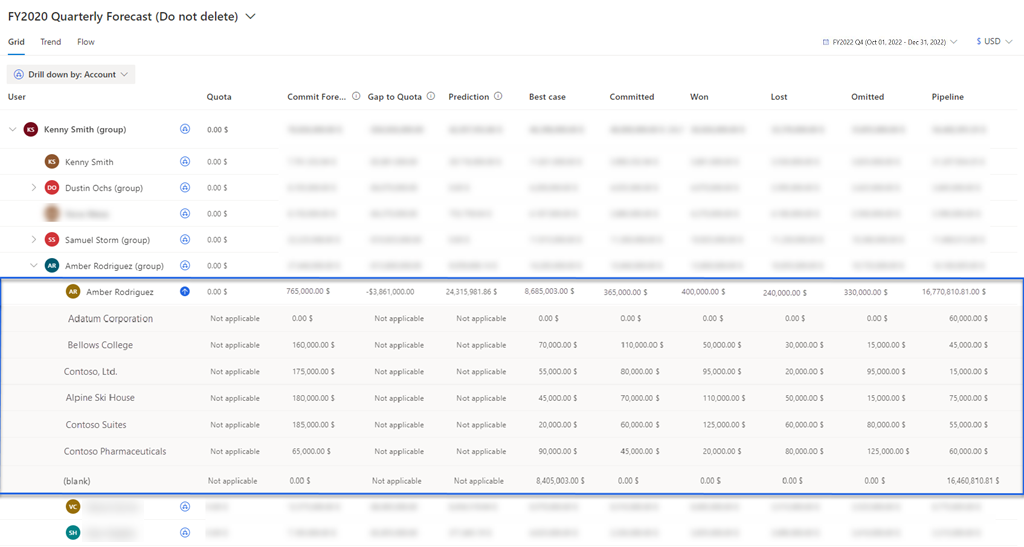
ड्रिल-डाउन निकाय कॉन्फ़िगर करें
एक व्यवस्थापक या पूर्वानुमान प्रबंधक के रूप में, आप पूर्वानुमान कॉन्फ़िगरेशन में ड्रिल डाउन करें चरण का उपयोग करके ड्रिल-डाउन विकल्प को सक्षम और कॉन्फ़िगर कर सकते हैं. उन ड्रिल-डाउन विकल्पों को कॉन्फ़िगर करके, जो आपके संगठन की आवश्यकताओं से मेल खाते हैं, आप पूर्वानुमान मानों को किसी भी कॉन्फ़िगर किए गए ड्रिल-डाउन विकल्प में ब्रेक डाउन कर सकते हैं. इसके चलते उपयोगकर्ता यह समझ पाते हैं कि कौन से मान उनके पूर्वानुमान अनुमानों को बना रहे हैं.
नोट
यह समझने के लिए कि ड्रिल-डाउन चयनों का उपयोग कैसे किया जाता है, देखें ड्रिल-डाउन निकायों के माध्यम से डेटा देखें और समझें.
वो चीज़ें जो आपको पता होनी चाहिए
ड्रिल-डाउन विकल्प को कॉन्फ़िगर करने से पहले, हम अनुशंसा करते हैं कि आप निम्न अवधारणाओं को समझें:
पूर्वानुमान सुविधा के साथ, हमने रोलअप और पदानुक्रम निकायों को कॉन्फ़िगर करने के लिए आउट-ऑफ-द-बॉक्स ड्रिल-डाउन टेम्पलेट प्रदान किए हैं।
अधिक जानकारी: ड्रिल-डाउन इकाई जोड़ें
ड्रिल-डाउन प्रकार
ड्रिल-डाउन प्रकार उस डेटा प्रकार को निर्दिष्ट करता है, जिसका उपयोग पूर्वानुमान मानों को उनके योगदान करने वाले भागों में ब्रेक डाउन करने के लिए किया जाता है. ड्रिल-डाउन सुविधा को कॉन्फ़िगर करते समय, आप ड्रिल-डाउन प्रकार को एक निकाय या एक विकल्प सेट के रूप में चुन सकते हैं.
निकाय के अनुसार ड्रिल डाउन
यदि आप निकाय के अनुसार ड्रिल-डाउन प्रकार चुनते हैं, तो आप एक ऐसे निकाय का चयन कर सकते हैं, जिसका रोलअप निकाय के साथ प्रत्यक्ष या अप्रत्यक्ष संबंध है. उदाहरण के लिए, खाता इकाई का अवसर रोलअप इकाई के साथ सीधा संबंध होता है। इसी प्रकार, उत्पाद इकाई का अवसर उत्पाद इकाई के माध्यम से अवसर रोलअप इकाई के साथ अप्रत्यक्ष संबंध होता है। संबंध के बारे में अधिक जानने के लिए, संदर्भ देखें।
विकल्प सेट के अनुसार ड्रिल डाउन करें
यदि आप विकल्प सेट के अनुसार ड्रिल-डाउन प्रकार चुनते हैं, तो आप सूची में से एक विकल्प सेट चुन सकते हैं. ये विकल्प सेट रोलअप निकाय से हैं - उदाहरण के लिए, पूर्वानुमान श्रेणी और बजट. विकल्प सेट का चयन करने के बाद, आप पूर्वानुमान कॉन्फ़िगरेशन सहेज सकते हैं और उसके साथ आगे बढ़ सकते हैं. किसी और कॉन्फ़िगरेशन की आवश्यकता नहीं है, क्योंकि विकल्प सेट और राशि फ़ील्ड दोनों रोलअप निकाय से होते हैं.
राशि निकाय
ड्रिल-डाउन निकाय के अनुसार प्रत्येक पूर्वानुमान डेटा को प्रभावी ढंग से ब्रेक-डाउन करने के लिए, आपको एक ऐसे निकाय को पहचानना होगा, जिसमें एकीकृत की जाने वाली राशि फ़ील्ड हो. यह निकाय या तो रोलअप निकाय हो सकता है या रोलअप निकाय का कोई भी संबंधित निकाय हो सकता है, जिसमें कोई मुद्रा फ़ील्ड हो सकती है.
राशि निकाय में राशि या मुद्रा प्रकार की फ़ील्ड शामिल हैं. प्रत्येक परिभाषित पूर्वानुमान स्तंभ के लिए, आपको एक ऐसी राशि फ़ील्ड का चयन करना होगा, जो एकीकृत मूल्य से मेल खाती है. उचित राशि फ़ील्ड चुनें, ताकि ड्रिल-डाउन मान एकीकृत मान तक बढ़ जाए.
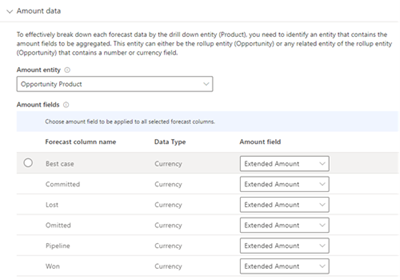
राशि निकाय के आधार पर, आपको राशि और ड्रिल-डाउन निकाय के बीच निकाय संबंध स्थापित करना होगा.
निकाय संबंध
निकाय संबंध, राशि निकाय में राशि फ़ील्ड के माध्यम से ड्रिल-डाउन और रोलअप निकायों को कनेक्ट करने के लिए स्थापित किया गया है. यह संबंध ड्रिल-डाउन मानों के अनुसार राशि डेटा को ब्रेक डाउन करने के लिए पूर्वानुमान का मार्गदर्शन करता है.
- यदि राशि और रोलअप निकाय समान होते हैं, तो आप राशि और ड्रिल-डाउन निकायों के बीच सीधा संबंध स्थापित कर सकते हैं.
- यदि राशि और रोलअप निकाय भिन्न होते हैं, तो आपको राशि और रोलअप निकायों के बीच संबंध स्थापित करना होगा और उसके बाद राशि और ड्रिल-डाउन निकायों के बीच संबंध स्थापित करना होगा.
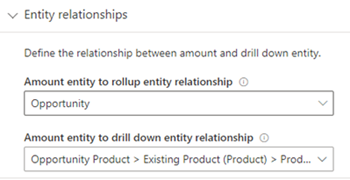
टेम्पलेट
निम्न आउट-ऑफ-द-बॉक्स टेम्पलेट आपको ड्रिल-डाउन दृश्यों को कॉन्फ़िगर करने के लिए प्रदान किए जाते हैं. आप इन टेम्पलेट को उन रोलअप और पदानुक्रम निकायों के अनुसार जोड़ सकते हैं, जिनका आपने पूर्वानुमान को कॉन्फ़िगर करने के लिए उपयोग किया है.
| रोलअप निकाय | पदानुक्रम निकाय | ड्रिल-डाउन टेम्पलेट |
|---|---|---|
| अवसर | उपयोगकर्ता | खाता, उत्पाद और पैरेंट उत्पाद |
| अवसर | प्रदेश | उपयोगकर्ता, खाता, उत्पाद और पैरेंट उत्पाद |
| अवसर | अकाउंट | उपयोगकर्ता, उत्पाद और पैरेंट उत्पाद |
| अवसर उत्पाद | उत्पाद | खाता और उपयोगकर्ता |
इन टेम्पलेट का उपयोग करके, आप खातों, उत्पादों, पैरेंट उत्पादों, उपयोगकर्ताओं, स्वामियों और क्षेत्र के अनुसार अपने पूर्वानुमान मानों को ब्रेक डाउन कर सकते हैं.
एक ड्रिल-डाउन निकाय जोड़ें
किसी निकाय के आधार पर पूर्वानुमान अनुमानों को समूहीकृत और ड्रिल-डाउन करने के लिए ड्रिल-डाउन निकाय जोड़ें। आप बाद में अपनी आवश्यकतानुसार इन्हें संपादित या हटा सकते हैं।
ड्रिल डाउन करें चरण में, ड्रिल डाउन करें जोड़ें चुनें.
नोट
आप ड्रिल-डाउन विकल्प को ऑटो-कॉन्फ़िगर करने के लिए ड्रिल-डाउन आइकन और एक टेम्पलेट चुन सकते हैं.
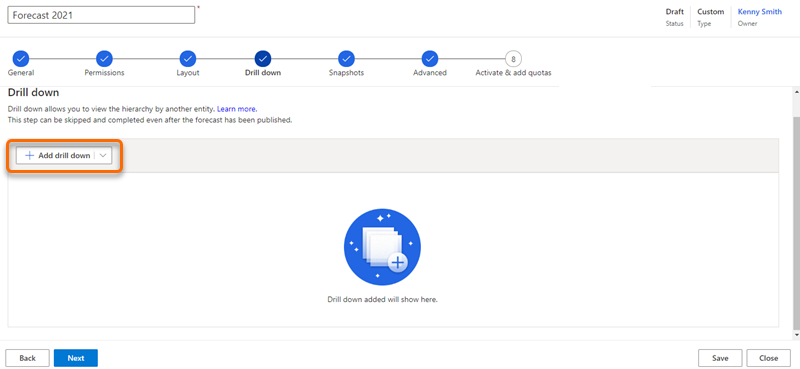
सामान्य गुण अनुभाग में, ड्रिल-डाउन प्रकार चुनें.
अधिक जानने के लिए, ड्रिल-डाउन प्रकार देखें.
ड्रिल डाउन करें by entity: उन निकायों की सूची प्रदर्शित करता है जो सीधे रोलअप निकाय और उससे संबंधित निकाय से संबंधित हैं.
एक इकाई का चयन करें, फिर a प्रदर्शन नाम दर्ज करें. जो मान आप यहाँ दर्ज करते हैं, वह उपयोगकर्ताओं को ड्रिल-डाउन विकल्प का चयन करने के लिए दिखाई देता है. इस उदाहरण में, हम एक ड्रिल-डाउन चयन को कॉन्फ़िगर कर रहे हैं, जो क्षेत्र पर आधारित है.
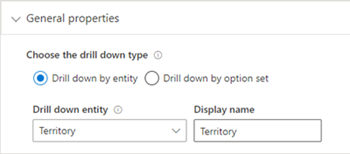
ड्रिल डाउन करें द्वारा विकल्प सेट: रोलअप निकाय में उपलब्ध विकल्प सेटों की सूची प्रदर्शित करता है.
ड्रिल डाउन करें विकल्प सेट सूची से एक विकल्प सेट चुनें, फिर एक प्रदर्शन नाम दर्ज करें। जो मान आप यहाँ दर्ज करते हैं, वह उपयोगकर्ताओं को ड्रिल-डाउन विकल्प का चयन करने के लिए दिखाई देता है. इस उदाहरण में, हम एक ड्रिल-डाउन विकल्प का चयन कर रहे हैं जो पूर्वानुमान श्रेणी विकल्प सेट पर आधारित है।
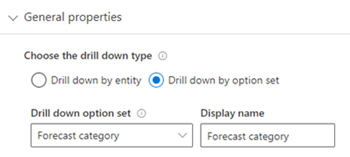
यदि आप यह विकल्प चुनते हैं, तो चरण 5 पर जाएं।
राशि डेटा अनुभाग में, राशि इकाई सूची से इकाई का चयन करें. यहां प्रदर्शित निकाय सूची, चयनित ड्रिल-डाउन निकाय के आधार पर पोप्युलेट हुई है. अधिक जानने के लिए, राशि इकाई देखें.
यदि राशि और रोलअप निकाय समान हैं, तो राशि फ़ील्ड मान स्वचालित रूप से कॉन्फ़िगर किए जाते हैं, और इन मानों को संपादित नहीं किया जा सकता है. इस उदाहरण में, राशि निकाय को अवसर के रूप में चुना गया है, जो रोलअप निकाय भी है, और पूर्वानुमान स्तंभों को निम्नानुसार कॉन्फ़िगर किया गया है:
सर्वोत्तम मामले , प्रतिबद्ध , छोड़ा गया , और पाइपलाइन के रूप में अनुमानित राजस्व ।
जीते और खोए के लिए वास्तविक राजस्व के रूप में।
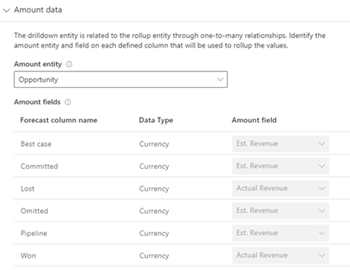
यदि राशि और रोलअप निकाय अलग-अलग हैं, तो आपको मैन्युअल रूप से राशि फ़ील्ड को कॉन्फ़िगर करना होगा. प्रत्येक पूर्वानुमान स्तंभ के लिए ड्रॉप-डाउन सूची से उपयुक्त राशि फ़ील्ड चुनें और राशि फ़ील्ड में जोड़ें. इस उदाहरण में, राशि निकाय को अवसर उत्पाद के रूप में चुना गया है और यह रोलअप निकाय से भिन्न है. इसलिए, प्रत्येक पूर्वानुमान कॉलम के लिए राशि फ़ील्ड को मैन्युअल रूप से विस्तारित राशि के रूप में चुना जाता है।
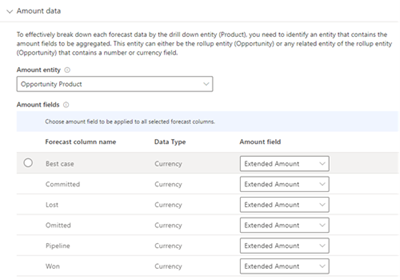
नोट
आप अपने कर्सर को स्तंभों के बाईं ओर होवर करके और चयन करने के लिए दिखने वाले रेडियो बटन को चुनकर एक ही समय में कई पूर्वानुमान स्तंभों के लिए राशि फ़ील्ड का चयन कर सकते हैं. फिर, एक ड्रॉप-डाउन सूची प्रदर्शित होगी जिसमें सभी चयनित पूर्वानुमान स्तंभों पर लागू होने वाली राशि फ़ील्ड चुनने का विकल्प होगा।
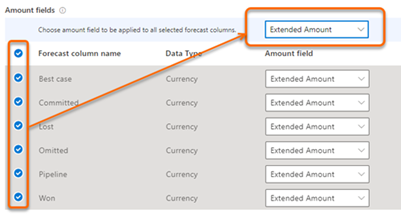
निकाय संबंध अनुभाग में, वर्णित अनुसार संबंध का चयन करें:
राशि और रोलअप निकाय समान हैं: ड्रिल-डाउन और राशि निकायों के बीच संबंध स्थापित करने के लिए ड्रॉप-डाउन मेनू से राशि निकाय से ड्रिल डाउन करें निकाय संबंध का चयन करें.
इस उदाहरण में, राशि निकाय अवसर है, जो रोलअप निकाय भी है, और ड्रिल-डाउन निकाय खाता है. राशि और ड्रिल-डाउन इकाइयों के बीच संबंध खाता विशेषता के माध्यम से स्थापित किया जा सकता है। संबंध को अवसर >खाता (खाता) >खाता के रूप में मैप किया गया है। मैपिंग निर्दिष्ट करती है कि अवसर और खाता इकाइयों को साझा विशेषता खाता द्वारा जोड़ा जा सकता है।
राशि और रोलअप निकाय भिन्न हैं: यदि राशि निकाय रोलअप निकाय से भिन्न है, तो आपको राशि और रोलअप निकायों के बीच संबंध स्थापित करना होगा. उसके बाद आपको राशि और ड्रिल-डाउन निकायों के बीच एक संबंध स्थापित करना होगा. राशि और रोलअप निकायों के बीच संबंध स्थापित करने के लिए ड्रॉप-डाउन मेनू से रोलअप निकाय संबंध के लिए राशि का चयन करें. सूची में प्रदर्शित मान चयनित राशि निकाय पर आधारित होते हैं.
इस उदाहरण में, राशि इकाई अवसर उत्पाद है और संबंध अवसर के माध्यम से स्थापित किया गया है। ड्रिल-डाउन और राशि निकायों के बीच संबंध स्थापित करने के लिए राशि निकाय से ड्रिल-डाउन निकाय संबंध विशेषता का चयन करें. सूची में प्रदर्शित मान चयनित राशि निकाय पर भी आधारित होते हैं.
राशि इकाई है अवसर उत्पाद और संबंध उत्पाद विशेषता के माध्यम से स्थापित किया जाता है। संबंध को अवसर उत्पाद>मौजूदा उत्पाद (उत्पाद)>उत्पाद के रूप में मैप किया गया है। मैपिंग निर्दिष्ट करती है कि उत्पाद में #glsr_cfdgfdcaz इकाई की एक विशेषता है जो मौजूदा उत्पाद इकाई से संबंधित है जो बदले में उत्पाद विशेषता से संबंधित है।
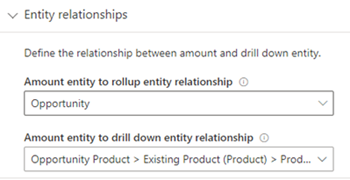
अधिक जानने के लिए, निकाय संबंध पर जाएं।
संदर्भ
मैनी-टू-1 और 1-टू-मैनी संबंधों को विस्तार से समझें:
ड्रिल-डाउन प्रकार में
अनेक-से-1 संबंध निकाय: ड्रिल-डाउन प्रकार जो रोलअप निकाय के साथ अनेक-से-1 संबंध के आधार पर परिभाषित किए जाते हैं, उन्हें कॉन्फ़िगर करना सरल होता है, क्योंकि ड्रिल-डाउन निकाय सीधे रोलअप निकाय से संबंधित होता है, और एक मध्यस्थ संबंध स्थापित करने की आवश्यकता होती है. उदाहरण के लिए, यदि आप अवसर के रूप में रोलअप निकाय और खाते के रूप में ड्रिल-डाउन निकाय का चयन करते हैं, तो संबंध रोलअप निकाय (अवसर) का ड्रिल-डाउन निकाय (खाता) के साथ मैनी-टू-1 संबंध होता है और इस प्रकार के ड्रिल-डाउन निकाय को समूहों में तोड़ना आसान होता है.
1-से-अनेक संबंध निकाय: ड्रिल-डाउन प्रकार जो रोलअप निकाय के साथ 1-से-अनेक संबंध के आधार पर परिभाषित किए जाते हैं, उन्हें तोड़ना अक्सर जटिल होता है, क्योंकि ड्रिल-डाउन निकाय, रोलअप निकाय से संबंधित निकाय होता है. उदाहरण के लिए, यदि आप अवसर के रूप में रोलअप निकाय और उत्पाद के रूप में ड्रिल-डाउन निकाय का चयन करते हैं, तो संबंध रोलअप निकाय (अवसर) का ड्रिल-डाउन निकाय (उत्पाद) के साथ 1-टू-मैनी संबंध होता है और इस प्रकार के ड्रिल-डाउन निकाय को समूहों में तोड़ना जटिल होता है.
खाता इकाई में
यदि चयनित ड्रिल-डाउन निकाय का रोलअप निकाय के साथ मैनी-टू-1 संबंध है और राशि निकाय रोलअप निकाय के समान है, तो राशि फ़ील्ड स्वचालित रूप से कॉन्फ़िगर हो जाती हैं, क्योंकि ये मान खाता फ़ील्ड से लिए गए होते हैं, जो पूर्वानुमान स्तंभों में कॉन्फ़िगर किए गए होते हैं. इन राशि फ़ील्डों को संपादित नहीं किया जा सकता है—उदाहरण के लिए, यदि आप खाते को ड्रिल-डाउन निकाय और रोलअप निकाय को अवसर के रूप में चुनते हैं. अवसर के रूप में राशि निकाय का चयन करें, जो रोलअप निकाय के समान होता है. प्रत्येक स्तंभ के लिए, राशि फ़ील्ड स्वचालित रूप से उन राशि फ़ील्ड से ली जाती हैं, जो पूर्वानुमान स्तंभों को कॉन्फ़िगर करते समय उपयोग की जाती हैं.
यदि चयनित ड्रिल-डाउन निकाय का रोलअप निकाय के साथ 1-टू-मैनी संबंध है और राशि निकाय रोलअप निकाय से अलग है, तो राशि फ़ील्ड को मैन्युअल रूप से कॉन्फ़िगर किया जाना होगा. राशि निकाय का चयन करने के बाद, वे संभावित रोलअप फ़ील्ड जिनका उपयोग रोलअप स्तंभों को एकीकृत करने के लिए किया जाता है, प्रदर्शित की जाती हैं. उदाहरण के लिए, यदि आप उत्पाद को ड्रिल-डाउन निकाय और रोलअप निकाय को अवसर के रूप में चुनते हैं, तो उत्पाद के लिए राशि फ़ील्ड अवसर उत्पाद निकाय में उपलब्ध होती हैं और राशि निकाय के रूप में चुनी जाती हैं.
इकाई संबंध के बारे में अधिक जानने के लिए इकाई संबंध पर जाएं।
आपके ऐप में विकल्प नहीं मिल रहे हैं?
तीन संभावनाएं हैं:
- आपके पास आवश्यक लाइसेंस या भूमिका नहीं है।
- आपके व्यवस्थापक ने सुविधा चालू नहीं की है.
- आपका संगठन किसी कस्टम ऐप का उपयोग कर रहा है. सटीक चरणों के लिए अपने व्यवस्थापक से संपर्क करें. इस आलेख में वर्णित चरण आउट-ऑफ़-द-बॉक्स विक्रय हब और Sales Professional ऐप के लिए विशिष्ट हैं.
भी देखें
प्रतिक्रिया
जल्द आ रहा है: 2024 के दौरान हम सामग्री के लिए फीडबैक तंत्र के रूप में GitHub मुद्दों को चरणबद्ध तरीके से समाप्त कर देंगे और इसे एक नई फीडबैक प्रणाली से बदल देंगे. अधिक जानकारी के लिए, देखें: https://aka.ms/ContentUserFeedback.
के लिए प्रतिक्रिया सबमिट करें और देखें